„Aș dori să știu diferența dintre tehnicile de compresie utilizate de Lossy și Lossless.”
„Care este cel mai bun format de fișier cu și fără pierderi?”
Dacă ți-ai pus aceste întrebări, ești în locul potrivit! Înțelegere compresie cu pierderi vs. compresie fără pierderi este esențial, în principal pentru imagini, videoclipuri sau fișiere audio. Aceste două metode reduc dimensiunile fișierelor, dar o fac în moduri diferite.
Această postare vă va oferi un ghid complet despre compresia cu și fără pierderi. Veți afla ce sunt acestea, cum funcționează, diferențele dintre ele și avantajele și dezavantajele lor. Până la final, veți ști care se potrivește nevoilor dumneavoastră. Așadar, continuați să citiți; s-ar putea să utilizați compresia greșită fără să știți!
Partea 1: Ce sunt compresia lossy vs. compresia lossless
Unele fișiere sunt mari, iar altele sunt mici. Diferența se datorează adesea compresiei. Compresia ajută la micșorarea fișierelor, astfel încât acestea ocupă mai puțin spațiu. Dar nu toate metodele de compresie funcționează la fel. Unele metode elimină detaliile, în timp ce altele păstrează totul intact. Aici intervin compresia cu pierderi și compresia fără pierderi.
Continuați să citiți pentru a descoperi ce sunt compresia cu pierderi și compresia fără pierderi:
1. Compresie cu pierderi
Compresia cu pierderi face fișierele mai mici prin eliminarea unor detalii. Aceasta înseamnă că fișierul nu mai este la fel ca înainte. Dar este suficient de aproape încât majoritatea oamenilor să nu observe diferența. Este comună în imagini, muzică și videoclipuri. JPEG, MP3 și MP4 folosesc toate compresia cu pierderi. Funcționează bine atunci când trebuie să economisiți spațiu și nu vă deranjează o ușoară pierdere de calitate.
2. Compresie fără pierderi
Compresia fără pierderi păstrează totul la fel. Micșorează fișierele fără a pierde detalii. Când deschideți fișierul, acesta arată sau sună ca originalul. Este excelentă pentru text, documente și unele imagini. PNG, FLAC și ZIP utilizează compresia fără pierderi. Este cea mai bună atunci când aveți nevoie de calitate înaltă și nu doriți să pierdeți date.
Partea a 2-a: Diferența dintre compresia fără pierderi și compresia cu pierderi
Fișierele pot fi importante, iar acest lucru poate fi o problemă. Ele ocupă spațiu și sunt lente la trimis. Compresia ajută la reducerea dimensiunilor lor. Există însă două tipuri: fără pierderi și cu pierderi. Acestea funcționează în moduri diferite. Una păstrează toate detaliile, în timp ce cealaltă elimină unele.
Mai jos sunt diferențele dintre compresia fără pierderi și compresia cu pierderi:
| Caracteristică | Compresie fără pierderi | Compresie cu pierderi |
| Pierderea de date | Nu se pierd date. Fișierul rămâne același. | Unele date au fost eliminate. Fișierul nu este același. |
| Mărime fișier | Mai mic decât originalul, dar nu foarte mic. | Mult mai mic decât originalul. |
| Calitate | Păstrează calitatea maximă, fără pierderi. | Calitatea este redusă, dar adesea nu este sesizabilă. |
| Formate comune | PNG, FLAC, ZIP | JPEG, MP3, MP4 |
| Cea mai bună utilizare | Când calitatea contează, cum ar fi în fotografii și documente. | Când economisirea spațiului este mai importantă, ca în muzică și videoclipuri. |
Ambele metode sunt utile. Dacă aveți nevoie de fișiere mici, compresia cu pierderi funcționează. Dacă aveți nevoie de o calitate perfectă, compresia fără pierderi este mai bună. Alegerea depinde de scopul fișierului.
Partea 3: Avantajele și dezavantajele compresiei fără pierderi față de compresia cu pierderi
Această secțiune vă va învăța avantajele și dezavantajele compresiei fără pierderi și cu pierderi. În acest fel, veți ști la ce să vă așteptați și care este cea mai bună opțiune pentru dumneavoastră.
1. Compresie fără pierderi
Avantaje
Păstrează toate datele. Fișierul rămâne același după comprimare.
Este perfect pentru fișiere esențiale precum documente, fotografii brute și copii de rezervă.
Poate fi restaurat la versiunea originală fără a pierde din calitate.
Este cel mai potrivit atunci când aveți nevoie de imagini, audio sau fișiere de înaltă calitate.
Dezavantaje
Fișierele sunt încă destul de mari.
Nu economisește la fel de mult spațiu ca compresia cu pierderi.
Este posibil ca unele formate să nu fie acceptate pe scară largă.
2. Compresie cu pierderi
Avantaje
Reduce dramatic dimensiunea fișierelor, economisind mai mult spațiu.
Face încărcarea, descărcarea și streamingul mai rapide.
Funcționează bine pentru muzică, videoclipuri și imagini unde o ușoară pierdere de calitate este acceptabilă.
Este frecvent utilizat în rețelele sociale, streaming și partajare online.
Dezavantaje
Elimină detaliile care nu pot fi recuperate.
Calitatea scade de fiecare dată când fișierul este comprimat din nou.
Nu este potrivit pentru fișierele care trebuie să rămână perfecte, cum ar fi imaginile medicale sau lucrările profesionale.
Partea 4. Mai multe sfaturi: Comprimați imaginile fără pierderi
Dacă doriți să comprimați imaginile fără pierderi, Compresor de imagine AVaide este aici pentru a vă ajuta. Este o platformă online gratuită, cu un singur clic, care reduce dimensiunea fișierelor fără a reduce calitatea. Puteți comprima mai multe imagini simultan, făcându-le cu până la 80% mai mici în câteva secunde.
Acest instrument acceptă diferite formate de imagine, inclusiv JPG, PNG și GIF. Puteți încărca până la 40 de imagini simultan, fiecare cu o dimensiune maximă de 5 MB. Fișierele dvs. rămân în siguranță și le puteți descărca instantaneu. Indiferent dacă trebuie să economisiți spațiu de stocare, să accelerați încărcările, să partajați imagini sau comprimați imaginile pentru Discord, AVAide Image Compressor își face treaba.
Consultați ghidul de instrucțiuni de mai jos pentru a afla cum să comprimați imaginea fără pierderi de date:
Pasul 1Accesați site-ul web AVAide Image Compressor folosind browserul web. Această platformă funcționează online, deci nu trebuie să instalați nimic.
Pasul 2apasă pe + Alegeți Fișiere pentru a adăuga imaginea pe care doriți să o comprimați. De asemenea, puteți trage și plasa fișierul de imagine direct în interfață. În plus, acceptă mai multe fotografii, așa că puteți încărca mai multe.
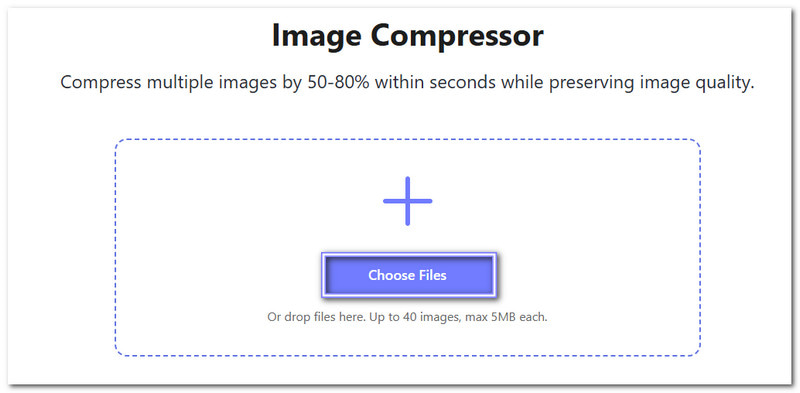
Pasul 3După ce încărcați imaginea, compresia începe automat. AVAide Image Compressor reduce dimensiunea fișierului, păstrând în același timp calitatea intactă. Puteți vedea dimensiunea originală și noua dimensiune după comprimare.

Pasul 4După ce ați obținut dimensiunea dorită a fișierului, faceți clic pe Descarca sau Descarca Butonul Toate pentru a salva noua imagine, mai mică. Aceasta va fi stocată în folderul local și gata de utilizare.
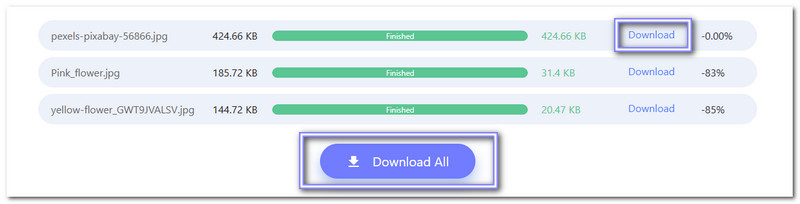
Gata! Ai văzut cum AVAide Image Compressor poate comprima cu ușurință imaginile la dimensiuni mai mici fără a pierde din calitate. Fără îndoială, poate... comprima JPG, PNG, GIF și alte formate populare cu un singur clic.
Ai învățat totul despre compresie cu pierderi vs. compresie fără pierderi, ce sunt, cum diferă și avantajele și dezavantajele lor. Acum, știți că compresia fără pierderi păstrează toate detaliile, în timp ce compresia cu pierderi elimină unele date pentru a face fișierele mai mici.
Dacă intenționați să comprimați imaginile fără pierderi, puteți conta pe Compresor de imagine AVaideEste gratuit, rapid și ușor de utilizat. Puteți reduce dimensiunile fișierelor fără a pierde din calitate, ceea ce îl face perfect pentru economisirea rapidă a spațiului și partajarea imaginilor.
În cele din urmă, totul se rezumă la echilibru. Ai nevoie de o calitate perfectă sau este mai important un fișier mai mic? Acum, că înțelegi ambele tipuri de compresie, poți face cea mai bună alegere pentru fișierele tale!

Reduceți dimensiunea fișierului unei imagini online în câteva secunde, păstrând în același timp calitatea. Acceptăm JPG, PNG, WEBP, GIF și multe altele.
ÎNCEARCĂ ACUMEditare foto
- AI pentru îndepărtarea hainelor
- Eliminați mozaicul din imagine
- AI Image Upscaler
- GIF de lux
- Eliminați filigranul Instagram
- Schimbați rezoluția fotografiilor pe iPhone/Android
- Editați fotografia permisului de conducere
- Conversia fotografiilor de la rezoluție mică la rezoluție înaltă
- Îmbunătățiți calitatea imaginii
- Amplificator foto gratuit
- Eliminați drepturile de autor din fotografie




